IntelliJ IDEA恢復刪除文件的方法
IntelliJ IDEA是一款相當實用的Java集成開發環境,該軟件界面美觀大方,擁有智能選取的特色功能,使用這個功能,可以實現選取范圍的不斷擴充,非常的適用于重構的情況,使用起來方便快捷。我們在使用這款軟件進行編程開發的時候,有時候可能會不小心將一些文件給刪除掉,為了節省重新創建這些文件的時間,我們可以在軟件中恢復這些誤刪文件,而且能夠通過多種方法實現恢復刪除文件的目的。那么接下來小編就給大家詳細介紹一下IntelliJ IDEA恢復刪除文件的具體操作方法,有需要的朋友可以看一看并收藏起來。
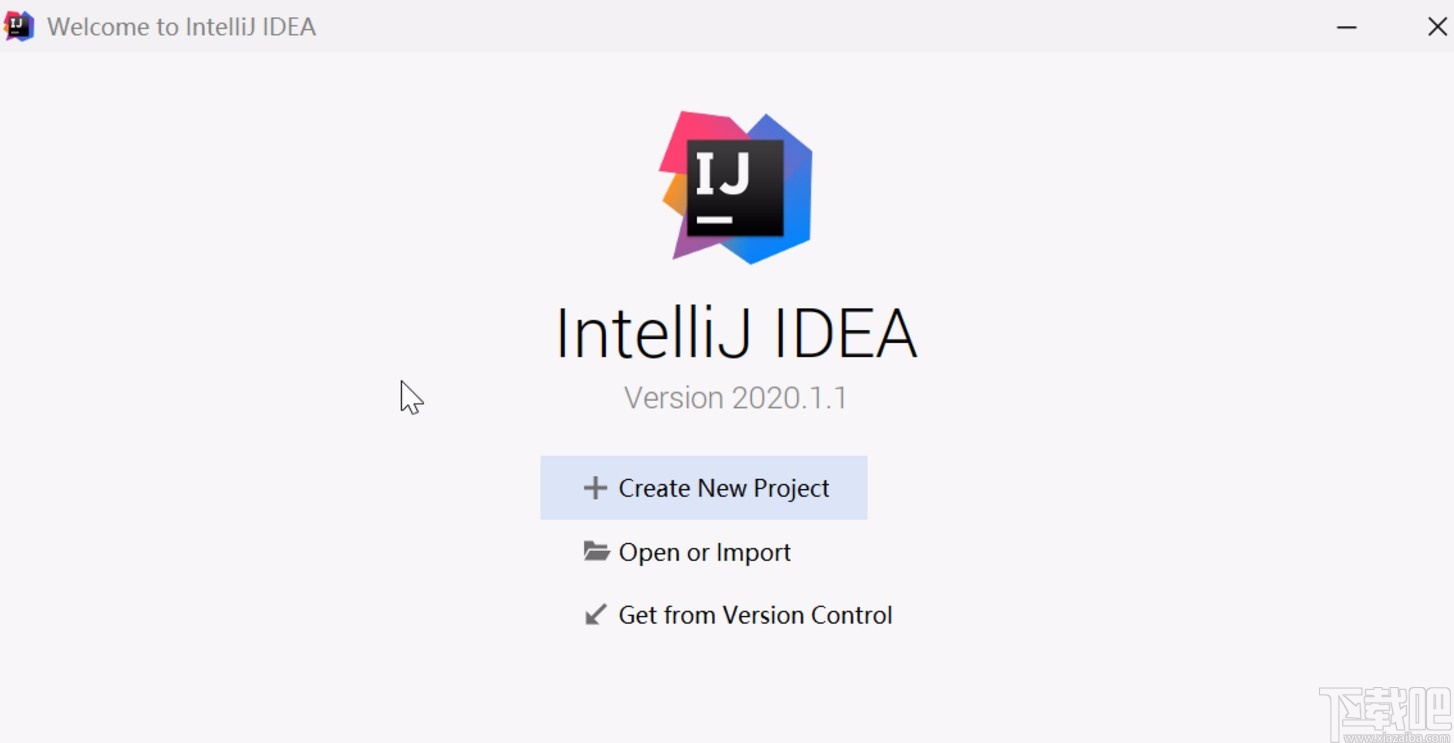
1.在軟件中不小心刪除文件后,最簡單的方法就是點擊快捷鍵“Ctrl+Z”,但如果中間夾雜了其他步驟,使用這種方法會很混亂,這時可以瀏覽文件夾操作歷史記錄。右擊任意一個文件夾,在下拉框中選擇“Local History”選項。
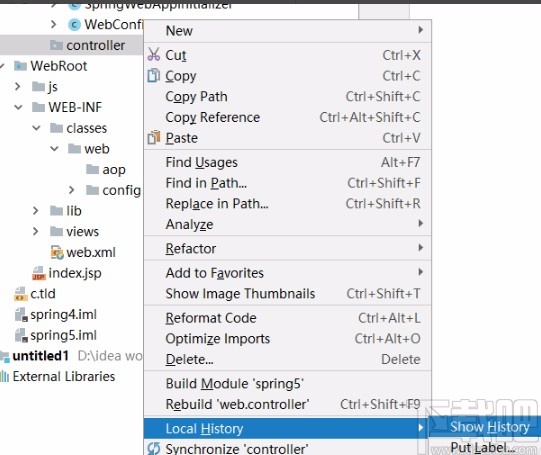
2.接著界面上會彈出一個文件夾頁面,我們在頁面中就可以看到文件夾的變動歷史情況。

3.隨后我們在頁面中找到誤刪除文件的歷史記錄,右擊該記錄會出現一個下拉框,我們在下拉框中選擇“Revert ”,就可以恢復誤刪文件。
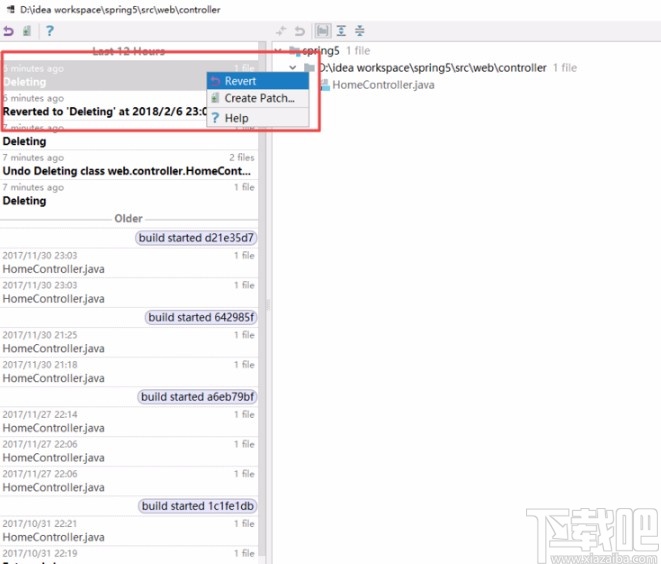
4.下面介紹另一種方法;我們在界面頂部的菜單欄中點擊“View”選項,在出現的下拉框中選擇“Recent Changes”選項。
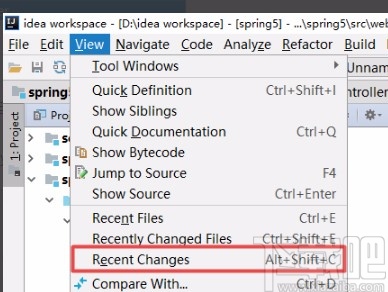
5.然后界面上就會出現一個Recent changes頁面,我們在頁面左上方找到“Deleting”選項,該選項就是刪除記錄,我們點擊該選項。

6.界面上就會出現一個刪除記錄窗口,我們在窗口中找到需要恢復的記錄并右擊,在下拉框中選擇“Revert Selection”選項就可以恢復文件。
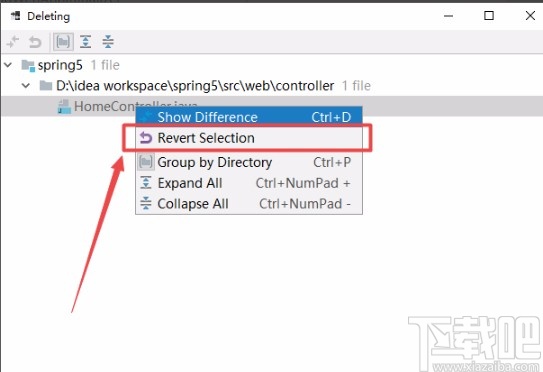
以上就是小編給大家整理的IntelliJ IDEA恢復刪除文件的具體操作方法,方法簡單易懂,有需要的朋友可以看一看,希望這篇教程對大家有所幫助。
相關文章:
1. IntelliJ IDEA設置背景圖片的方法步驟2. IntelliJ IDEA導入項目的方法3. phpstorm恢復刪除文件的方法4. IntelliJ IDEA(2020.2)的下載、安裝步驟詳細教程5. JetBrains IntelliJ IDEA 配置優化技巧6. IntelliJ IDEA導出項目的方法7. IntelliJ IDEA運行java程序的方法8. IntelliJ IDEA2021.2.3破解,IDEA 2021.2.x激活破解,2022激活持續更新9. 關于Intellij idea 報錯:Error : java 不支持發行版本5的問題10. 超詳細的IntelliJ IDEA的安裝及配置

 網公網安備
網公網安備